назад | содержание | вперед Раздел GeneralДиалоговое окно Preferences, открытое на этом разделе, приведено на рис. 3.1. При верстке иллюстрированных изданий в составе публикации присутствует импортированная графика. По умолчанию InDesign прорисовывает изображения с низким разрешением. Переключатель режима отображения позволяет выбрать подходящий компромисс между скоростью прорисовки и качеством отображения.Список Display в области Images позволяет установить режим перерисовки графики на экране (рис. 3.2). Вы можете переключать их в любой момент работы в зависимости от конкретной задачи.
Рис. 3.2. Режимы показа импортированных изображений: Gray Out Images, Proxy Images и Full Resolution Images
Несмотря на то что это прописная истина, отметим еще раз, что печать InDesign осуществляет из графических файлов, а не с экрана монитора, потому качество экранного изображения и режим отображения никоим образом нс пеняют на качество печати! Быстро изменить качество отрисовки изображений в публикации, не тратя времени на манипуляции с диалоговым окном Preferences, можно нажатием клавиш <Ctrl>+<Shift>+<F5>. Если, например, текущим был режим Proxy Images, то первое нажатие этой комбинации клавиш установит режим Gray Out Images, второе переключит режим на Full Resolution Images, а третье — снова вернет его к Proxy Images. Список View в области Page Numbering переключает режим показа нумерации страниц в палитре Pages (рис. 3.3):
Подчеркнем, что выбор в списке View влияет только на то, что вы видите в палитре Pages. В окне документа нумерация всегда отображается согласно разбивке на разделы. Подробнее о разбивке публикации на разделы см. главу 15.
Рис. 3.3. Варианты показа нумерации страниц в палитре Pages: Absolute Numbering (а) и Section Numbering (б) Флажок Show Tool Tips переключает показ подсказок по всем элементам интерфейса InDesign. Начинающим установка флажка облегчит ориентацию в множестве полей и кнопок, которые приходится использовать и повседневной работе. Флажок Overprint Black включает печать черной краской с наложением вcex объектов, имеющихся в публикации. Печать черной краской с наложением используют в подавляющем большинстве случаев, хотя не обходится и без исключений. Не сбрасывайте флажок, если не имеете для этого веских причин. Подробнее о печати с наложением см. главу 19. назад | содержание | вперед Поделитесь этой записью или добавьте в закладки |
Полезные публикации |
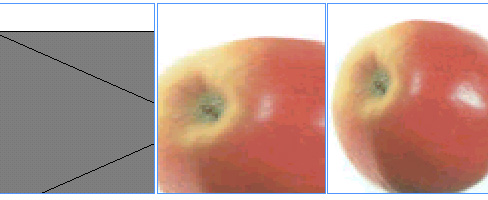
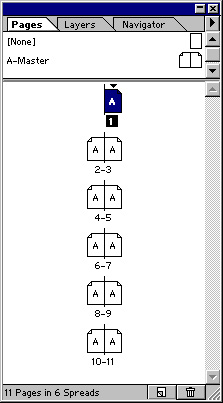 а
а 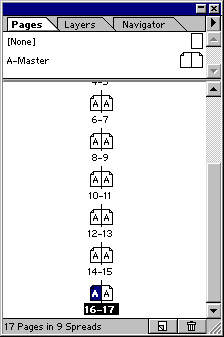 б
б Главная
Главная